W wielu konfiguracjach 1C istnieje taka funkcjonalność, jak kalendarz płatności (PC). Pomaga przeprowadzać krótkoterminowe planowanie gotówki (BC) i wykrywać luki gotówkowe w czasie. W konfiguracji „1C: ERP Enterprise Management 2” komputer jest prezentowany jako wygodne miejsce pracy, które umożliwia tworzenie dokumentów, generowanie raportów i analizowanie wyników. W tym artykule chcemy szczegółowo omówić funkcje pracy z komputerem PC we wspomnianej konfiguracji (wersja 2.4).
PC jako całość to raport analityczny odzwierciedlający wpływy, odpisy i salda DS, które można pogrupować według rodzaju - gotówkowe i bezgotówkowe, a także według ich lokalizacji - konkretne rachunki bankowe lub kasa organizacji . Ponadto z poziomu kalendarza płatności można dokonywać planowych odpisów DS, zarządzać ich saldami na różnych rachunkach bankowych iw kasie oraz przenosić je w celu wyeliminowania luk kasowych. Komputer stanie się niezawodnym pomocnikiem w zarządzaniu przepływami DC nawet dla początkujących menedżerów finansowych, pod warunkiem uwzględnienia zaleceń dotyczących pracy z nim.
Ustawianie parametrów prowadzenia kalendarza płatności
Praca z komputerem stanie się możliwa po wstępnej instalacji jednego ważnego parametru programu. Sprawdźmy to przez interfejs „NSI i administracja / Tworzenie NSI i sekcji / Skarbiec”.
To ustawienie jest zarządzanie aplikacjami do wydawania pieniędzy. PC jest utrzymany w 1C: ERP z ustawioną flagą Zainstalujmy to.
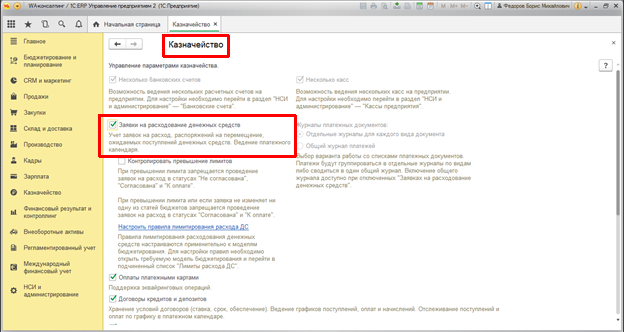
To wystarczy, aby rozpocząć pracę z komputerem.
Możliwy dostęp do komputera przez interfejs „Skarb/Planowanie i kontrola środków/Kalendarz płatności”.

Konfigurowanie kalendarza płatności w 1C 8.3
Wygląd komputera można dostosować do wymagań i zadań użytkownika. Domyślnie kalendarz otwiera się w dwóch oknach: aplikacje/lewe, kalendarz/prawe.

Możesz zmienić tryb wyjścia PC za pomocą przycisku "Pogląd" znajduje się w lewym górnym rogu kalendarza.

Istnieją trzy tryby widoku kalendarza:
- Aplikacje/Kalendarz;
- Kalendarz/Płatności;
- Lista aplikacji.
Optymalne jest użycie drugiego trybu, w którym wszystkie dokumenty potwierdzające są dostępne zarówno do odbioru, jak i wydatkowania DS.

Komputer można skonfigurować na określoną liczbę dni planowania (20 dni na poprzednim zrzucie ekranu). Wskaż organizację, której potrzebujesz (w naszym przypadku jest to Prompostavka). Ustaw wybór dla konkretnego rachunku bankowego / kasy.
Bardzo ważne jest skonfigurowanie komputera, co pozwala kontrolować widoczność jego linii. Jest dostępny z menu rozwijanego przycisku. "Więcej":

W oknie instalacyjnym dostępnych jest kilka typów opcji instalacji:
- Wyświetlanie w kalendarzu - umożliwia ustawienie widoczności niezatwierdzonych jeszcze wniosków o wydatki;
- Oczekiwane wpływy – obejmuje widoczność wierszy przyjęć DS w kontekście dokumentów rozliczeniowych;
- Oczekiwane odpisy – kontroluje widoczność wydatków bez wniosków oraz w kontekście dokumentów rozliczeniowych.
Dodatkowo w ustawieniach można wybrać rodzaj waluty - rachunkowość zarządcza lub regulowana. Dodatkowym miłym bonusem jest możliwość ustawienia daty planowania i wyłączenia dni wolnych od pracy w kalendarzu.

Zapoznajmy się ze strukturą komputera, która odpowiada określonym wcześniej ustawieniom.

Po lewej stronie znajduje się lista rachunków rozliczeniowych organizacji, jeżeli wybór nie został wcześniej ustalony dla żadnego rachunku. Salda, wpływy, odpisy, sumy dostępne są w raporcie. Kolumny raportów umożliwiają przeglądanie zaległych długów i planowanych ruchów w ciągu dnia. Jeśli przełączysz aktywność komórek kalendarza, to w dolnej części tabelarycznej zmieni się lista dokumentów, które rozszyfrowują albo paragony, albo odpisy lub kwoty przeterminowanych długów.
Prowadzenie kalendarza płatności w 1C
Jak wspomnieliśmy wcześniej, komputer w ERP to miejsce pracy, czyli użytkownik może od razu zarządzać komputerem w otwartej formie.
Planowanie przepływów pieniężnych w kalendarzu płatności
W kalendarzu możesz zaplanować ruch DS, z późniejszym utworzeniem niezbędnych dokumentów, w następujących obszarach:
- Przelew na inne konto;
- Wydanie do innego kasjera;
- Kolekcja bankowa;
- Kolekcja bankowa;
- Wymiana walut.
Aby to zrobić, po prostu wybierz żądaną linię z rozwijanego menu przycisku.

W zależności od wybranej linii otworzy się okno dialogowe tworzenia dokumentów:
- Zlecenie przeniesienia środków - dla wszystkich linii, z wyjątkiem przewalutowania;
- Aplikacja do wydawania DS - tylko do przewalutowania.
Funkcje wypełniania dokumentów płatniczych w celu prawidłowego prowadzenia kalendarza płatności
Aby system jednoznacznie zaklasyfikował dany dokument rozliczeniowy pod kątem przynależności do ruchu z konkretnego rachunku bankowego, konieczne jest wskazanie w tym dokumencie formy płatności oraz określenie rachunku bankowego i kasy.
Na przykład zamówienie klienta, które zawiera dowolną formę płatności, a nazwy kasy i rachunku bieżącego nie są wypełnione, nie będzie można zidentyfikować w komputerze.

Takie zlecenie trafi do tzw. zaległych paragonów, aw formularzu PC pojawi się wiersz „Paragon nieprzypisany”. Podobna sytuacja jest możliwa w przypadku odpisu DS, jeśli kasa lub rachunek bieżący, z którego będą dokonywane płatności, nie jest wypełniony w dokumentach rozliczeniowych z dostawcami. Kwoty te wykazywane są odrębnie w pozycji „Odpis nierozliczony”.

Aby uniknąć takich sytuacji, konieczne jest uważne monitorowanie procedury wypełniania danych dokumentów płatniczych. W komputerze nie ma linii z całkowicie wypełnionymi dokumentami płatniczymi „Paragon nieprzypisany/Odpis nieprzypisany”.
Śledzenie i eliminowanie luk gotówkowych za pomocą kalendarza płatności w 1C
W procesie konserwacji komputera PC organizacja może napotkać luki gotówkowe, tj. chwilowy niedobór VC lub nadwyżka dostępnych i wpływających środków nad płatnościami, które organizacja musi wykonać w tym samym okresie czasu, zwykle tego samego dnia. W PC luki kasowe są bardzo wyraźnie odzwierciedlone jako ujemne kwoty salda na konkretnym koncie bankowym lub kasie organizacji:

Analiza stanu komputera pod kątem występowania luk gotówkowych pozwoli szybko zareagować na ich wystąpienie. Istnieje kilka sposobów na zamknięcie luki gotówkowej:
- Przenieś pieniądze z jednego konta bankowego na drugie, zapewniając wystarczającą równowagę;
- Zmień kwotę odpisu DS, zmniejszając ją i odraczając płatności do dnia pojawienia się planowanych wpływów;
- Zapewnij wystarczającą podaż DS od klientów.
Rozważmy jako przykład sposób przenoszenia środków między kontami. Jak widać na powyższym zrzucie ekranu, na koncie „7231/Promdelivery (RUB)/Konto własne” utworzyła się luka gotówkowa. Jeśli przeanalizujemy PC jako całość dla organizacji, zobaczymy, że istnieje inne konto bankowe z wystarczającą ilością środków.

Będziemy mogli przenieść DS z jednego konta na drugie, jak opisano powyżej, tworząc dokument

Następnie zaktualizujemy komputer i upewnimy się, że luka w gotówce zniknęła.

Wnioski o wydatki w kalendarzu płatności 1C
System księgowy „1C: ERP 2” pozwala wydawać DS zarówno z obowiązkowym korzystaniem z aplikacji na określonym koncie bankowym organizacji, jak i bez nich. Zgłoszeniami możemy zarządzać poprzez określony rachunek bankowy organizacji.


Wydamy odpis DS z konta bankowego bez obowiązkowych wniosków. Aby to zrobić, na komputerze użyj przycisku

W rozpatrywanym przypadku dokument zostanie wygenerowany „Odpis środków niepieniężnych”, na którym DS zostanie faktycznie przesunięty.
W przypadku obowiązkowego korzystania z zapotrzebowań na wydatki na podstawie zamówień dostawców i innych dokumentów odbioru oczekujących na zapłatę, konieczne będzie utworzenie tych zapotrzebowań, które trafią do komputera.

Na komputerze możesz szybko zarządzać aplikacjami, przesuwając je według dat płatności, dzieląc płatności, a tym samym zarządzając lukami gotówkowymi.

Dla wygody pracy z dużą liczbą aplikacji na komputerze, aplikacje są pogrupowane według różnych kryteriów:

Na tym kończy się opis możliwości kalendarza płatności w „1C: ERP 2”. Mamy nadzieję, że z pomocą naszych instrukcji szybko opanujesz pracę z komputerem i zaczniesz zarządzać pieniędzmi swojej organizacji za pomocą tego narzędzia.
